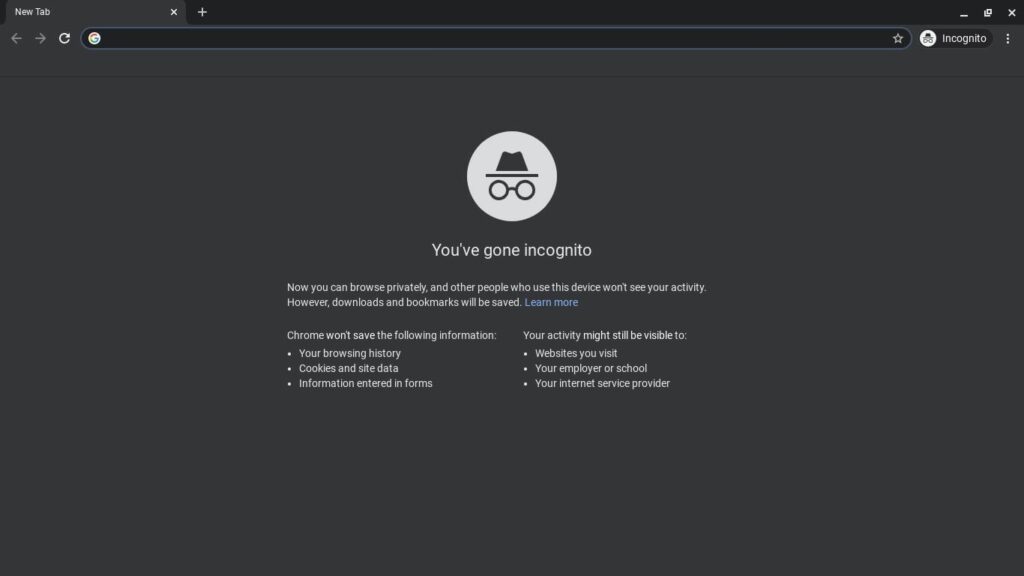Comment passer en navigation privée sur un Chromebook
Vous ne voulez pas que Chrome se souvienne de votre historique de navigation ? Découvrez comment passer incognito sur votre Chromebook. Incognito est un excellent moyen d’empêcher les autres de voir vos mouvements tout en parcourant et en recherchant votre historique. Voici comment utiliser le mode incognito sur votre Chromebook.
Les informations contenues dans cet article s’appliquent à tous les appareils Chrome OS, quel que soit leur fabricant (Acer, Dell, Google, HP, Lenovo, Samsung, Toshiba, etc.).
Qu’est-ce que le mode navigation privée sur les Chromebooks ?
Les Chromebooks intègrent le mode incognito de Google Chrome. L’activation du mode incognito ouvre une session de navigation privée dans une fenêtre de navigateur distincte où Chrome ne suit pas les éléments suivants :
- Historique de recherche de votre navigateur
- site Web que vous visitez
- Cookies et autres données des sites Web que vous visitez
- Informations que vous saisissez dans le formulaire
Tous les fichiers que vous téléchargez et les favoris que vous créez en navigation privée sont conservés, mais Chrome n’enregistre pas vos téléchargements.
Comment passer en navigation privée sur un Chromebook
Pour démarrer une session de navigation privée sur un Chromebook :
-
Ouvrez Google Chrome et sélectionnez Trois points Dans le coin supérieur droit.
-
choisir nouvelle fenêtre incognito.
Vous pouvez également utiliser des raccourcis clavier Ctrl+transférer+n Ouvrez une fenêtre de navigation privée sur votre Chromebook.
-
Une nouvelle fenêtre de navigateur avec un fond gris s’ouvrira et vous pourrez commencer à utiliser Chrome comme vous le feriez normalement en mode incognito.
Comment désactiver le mode navigation privée sur les Chromebooks
Lorsque vous fermez la fenêtre de navigation privée, votre session de navigation privée se termine.Ou choisissez furtif > sortie furtif Revenez à la recherche Google normale dans Chrome.
Limites du mode Chromebook Incognito
Lorsque vous visitez une page Web, Chrome stocke automatiquement des cookies et d’autres données pour accélérer le chargement de la page lors de votre prochaine visite. En mode navigation privée, ces données ne seront pas téléchargées, de sorte que la page ne se chargera pas plus rapidement lors de visites répétées. Chrome ne mémorise pas non plus les mots de passe ou autres informations que vous fournissez aux sites Web en mode incognito.
Il est également important de noter que le fait de passer incognito sur votre Chromebook ne cache pas votre activité Internet à votre fournisseur d’accès Internet (FAI). Si vous êtes sur un ordinateur professionnel ou scolaire, votre administrateur système peut toujours être en mesure d’afficher votre historique de recherche. Tout site Web que vous visitez peut toujours collecter vos informations en mode incognito, et vous êtes plus vulnérable aux logiciels malveillants que jamais.
Des comptes peuvent être ajoutés aux Chromebooks afin que tous ceux qui utilisent l’ordinateur portable aient leurs propres favoris et autres préférences de navigateur enregistrés séparément.
Comment supprimer l’historique de navigation sur un Chromebook
En plus d’utiliser le mode incognito, vous pouvez supprimer l’historique de votre Chromebook pour masquer votre activité de navigation ou supprimer vos données privées pour des raisons de sécurité. Ce sont tous d’excellents moyens de vous assurer que vos informations privées ne tombent pas entre de mauvaises mains.
Merci de nous en informer!
Dites-nous pourquoi !
D’autres détails ne sont pas assez difficiles à comprendre